Как сделать YouTube быстрее на Mac
Можно с уверенностью сказать, что медленные компьютеры — это кошмар для использования. Тратить минуты за раз, ожидая, пока ваш Mac загрузит простое 2-минутное видео, глядя на это непрерывное вращающееся колесо гибели, не весело. Итак, что, если мы скажем вам, что есть несколько простых шагов, которые вы можете предпринять, чтобы ускорить YouTube на вашем Mac?
Простые шаги для увеличения скорости YouTube
Устали от буферизации? Вот несколько шагов, которые могут помочь решить ваши проблемы.
Проверьте подключение к Интернету
Звучит очевидно, наверное, потому что так оно и есть, но многие пользователи Mac связывают медленную работу с вирусами или техническими сбоями, забывая, что основным источником интернета является Wi-Fi. Если ваши видео бесконечно буферизуются или поисковые запросы долго загружаются, вероятным подозрением является слабое подключение к Интернету.
Вы можете проводить тесты пропускной способности через независимые веб-сайты, но они, как правило, неточны и спорадичны. Подписка Setapp позволяет вам загружать такие приложения, как NetSpot, которые предоставят вам гораздо более полное и надежное представление о вашей мощности Wi-Fi. Функция сканера каналов NetSpot анализирует покрытие и производительность Wi-Fi, определяет наиболее подходящие точки доступа и визуализирует, где сигнал сильный/слабый, с помощью тепловых карт, что означает, что вы можете найти оптимальную область для быстрого подключения. Это также позволяет вам улучшать и устранять неполадки в вашей беспроводной сети, выполняя сканирование в реальном времени и определяя скорость загрузки в реальном времени.
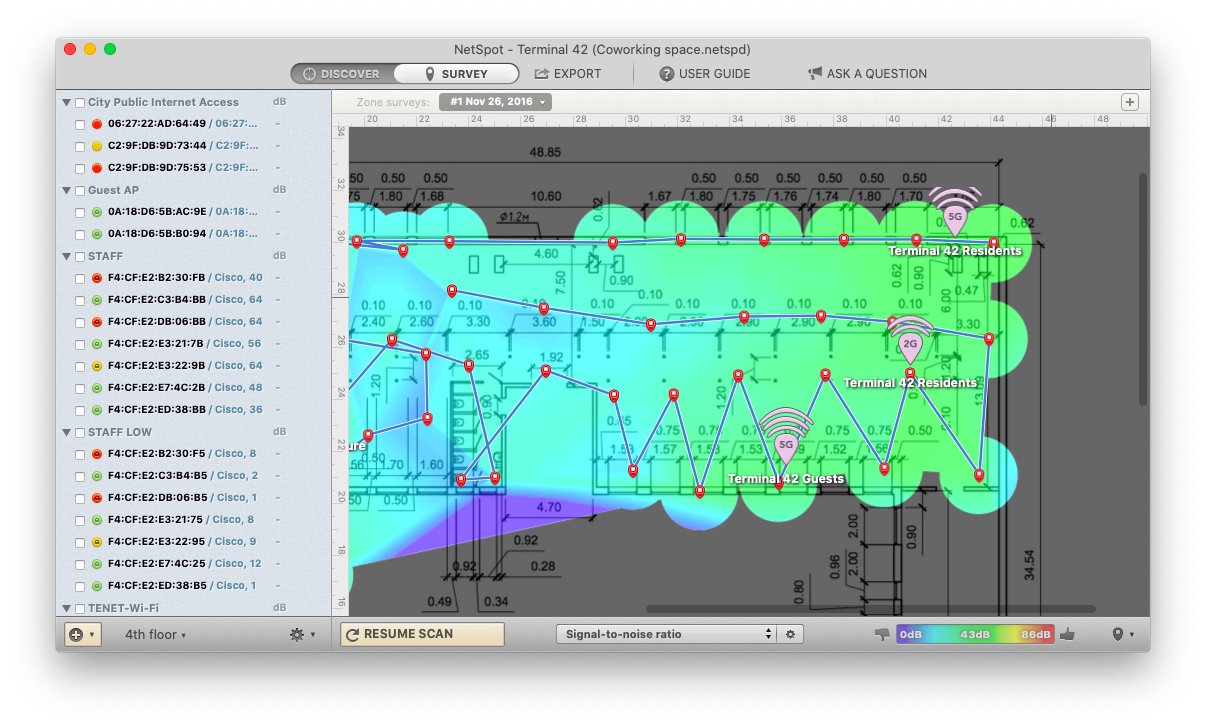
NetSpot делает анализ, исправление и развертывание любой беспроводной сети плавным, быстрым и беспроблемным, что впоследствии ускоряет ваши сеансы YouTube. Избавьтесь от необходимости обращаться за технической помощью и управляйте Wi-Fi самостоятельно с помощью проверенного и простого приложения.
Отключить рекламу
Фоновая или всплывающая реклама — печально известная мелкая неприятность, которая может повлиять на скорость работы YouTube. Сейчас 3 часа ночи, вы не можете уснуть, и в результате вы на 3 серии погрузились в теорию заговора об истинном происхождении Хлои Кардашьян. Внезапно нежелательная реклама, продающая вам губную помаду и полоски для отбеливания зубов, прерывает ваш просмотр. Раздражает, не так ли?
Эти объявления не только отвлекают ваше внимание, но и нарушают алгоритмы, используемые для потоковой передачи видео, а это означает, что YouTube работает гораздо медленнее. Точно так же существует множество доступных расширений Safari, которые блокируют нежелательную рекламу, чтобы ускорить просмотр, например AdBlock.
Избавьтесь от отвлекающих плагинов и вредоносного ПО (прежде, чем вы начнете раздражаться) с помощью CleanMyMac X: откройте приложение, выберите «Расширения» в левой части экрана > «Интернет-плагины» > «Удалить».
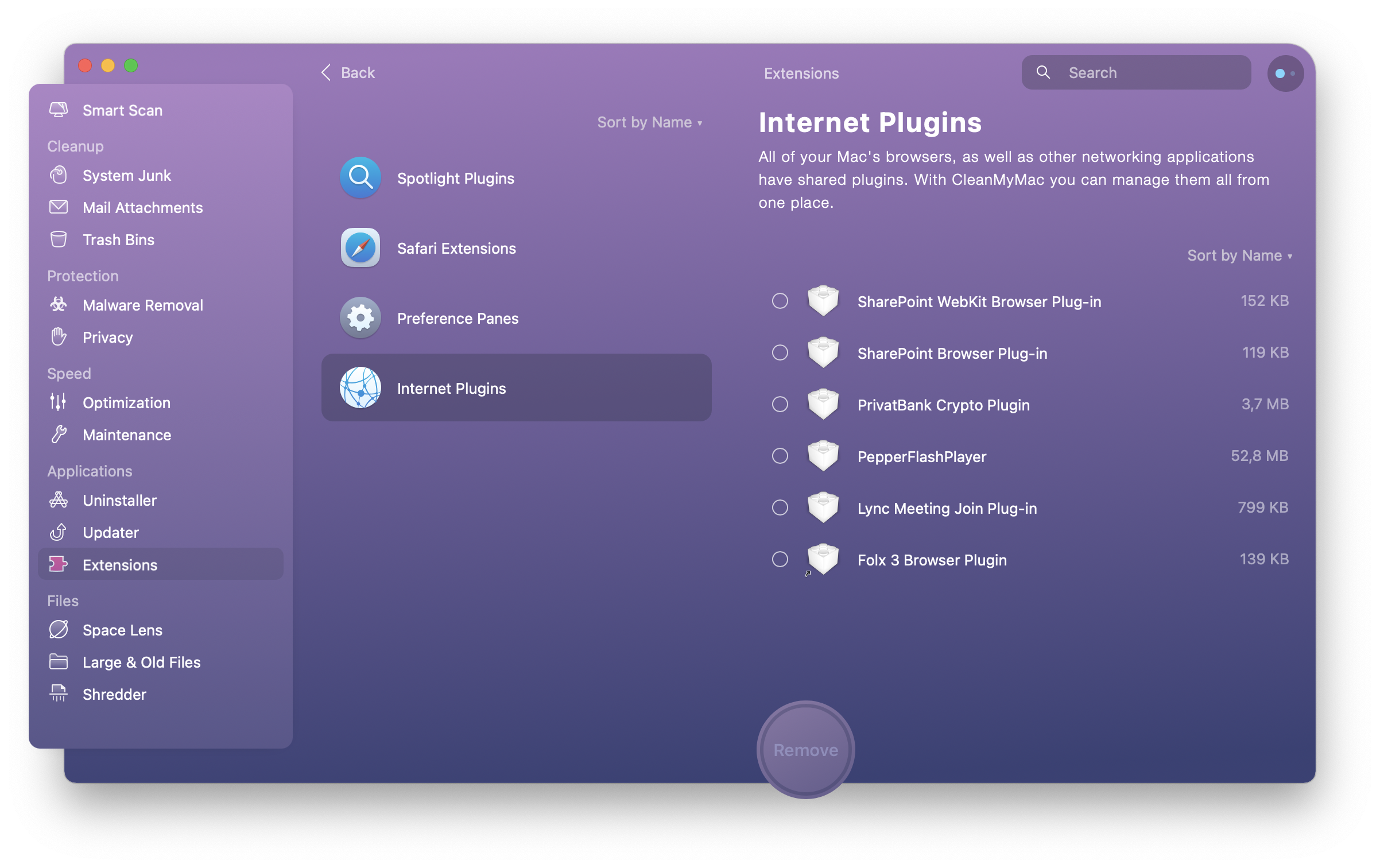
Чтобы пойти еще дальше, вы можете погрузиться в среду без отвлекающих факторов, тет-а-тет с историей вашей Кардашьян или чем-то еще, на чем вам нужно сосредоточиться. Целевое решение для блокировки, приложение создает список приложений и веб-сайтов, к которым вы не сможете получить доступ во время вашего фокуса.
Используйте внешние проигрыватели
Вместо традиционной потоковой передачи через веб-сайт YouTube использование внешних проигрывателей может быть эффективным и простым способом ускорить ваши видео. Это устраняет влияние рекламы и всплывающих окон без необходимости загружать блокировщики, которые могут занимать больше данных на вашем Mac, чем хотелось бы.
Elmedia Player — отличный пример приложения, которое обеспечивает беспрепятственный и увлекательный просмотр. Открывайте видео- и аудиофайлы независимо от их формата, находите и транслируйте онлайн-контент из приложения и добавляйте ряд дополнительных функций для устранения проблем с воспроизведением — в Elmedia действительно есть все.

С Elmedia буферизация, вызванная медленным Wi-Fi, может быть далеким воспоминанием. Плеер также может сохранять и хранить целые списки воспроизведения в различных форматах, предоставляя вам полный контроль над просмотром чего угодно, где угодно и в любом порядке. Если этого недостаточно, Elmedia сотрудничает с Airplay, поэтому вы можете воспроизводить контент на своих устройствах в соответствии с различными контекстами.
Восстановить права доступа к диску
Хотите верьте, хотите нет, но проблемы с жестким диском также могут повлиять на скорость потоковой передачи видео. Но забудьте о звонках в Apple, чтобы записаться на гениальную встречу — есть простой способ запуска проверок и устранения сбоев, который вы можете сделать прямо сейчас.
Flash-видео — сложный бизнес, требующий множества инструментов и программ, которые иногда могут быть слишком сложными даже для систем macOS. Однако вы можете запустить проверку жесткого диска, чтобы убедиться, что инструменты, необходимые YouTube, работают правильно. Просто зайдите в Spotlight на своем Mac (инструмент поиска в правом верхнем углу монитора) и выполните поиск «Дисковая утилита». Выделите свой жесткий диск и запустите первую помощь.
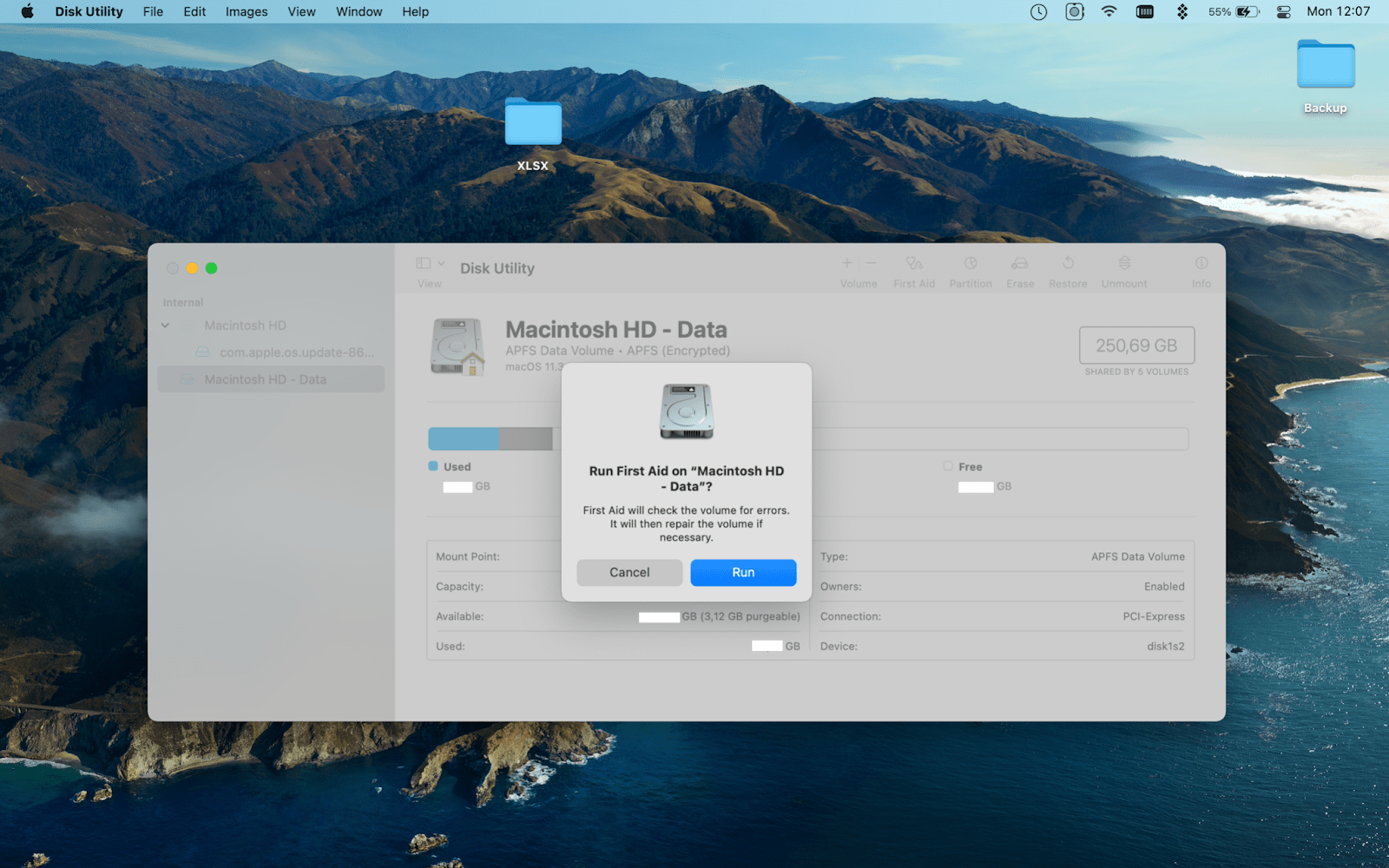
Или откройте CleanMyMac, выберите «Обслуживание» и выберите «Восстановить права доступа к диску» — это очистит жесткий диск и устранит все проблемы, которые могут замедлять работу YouTube.
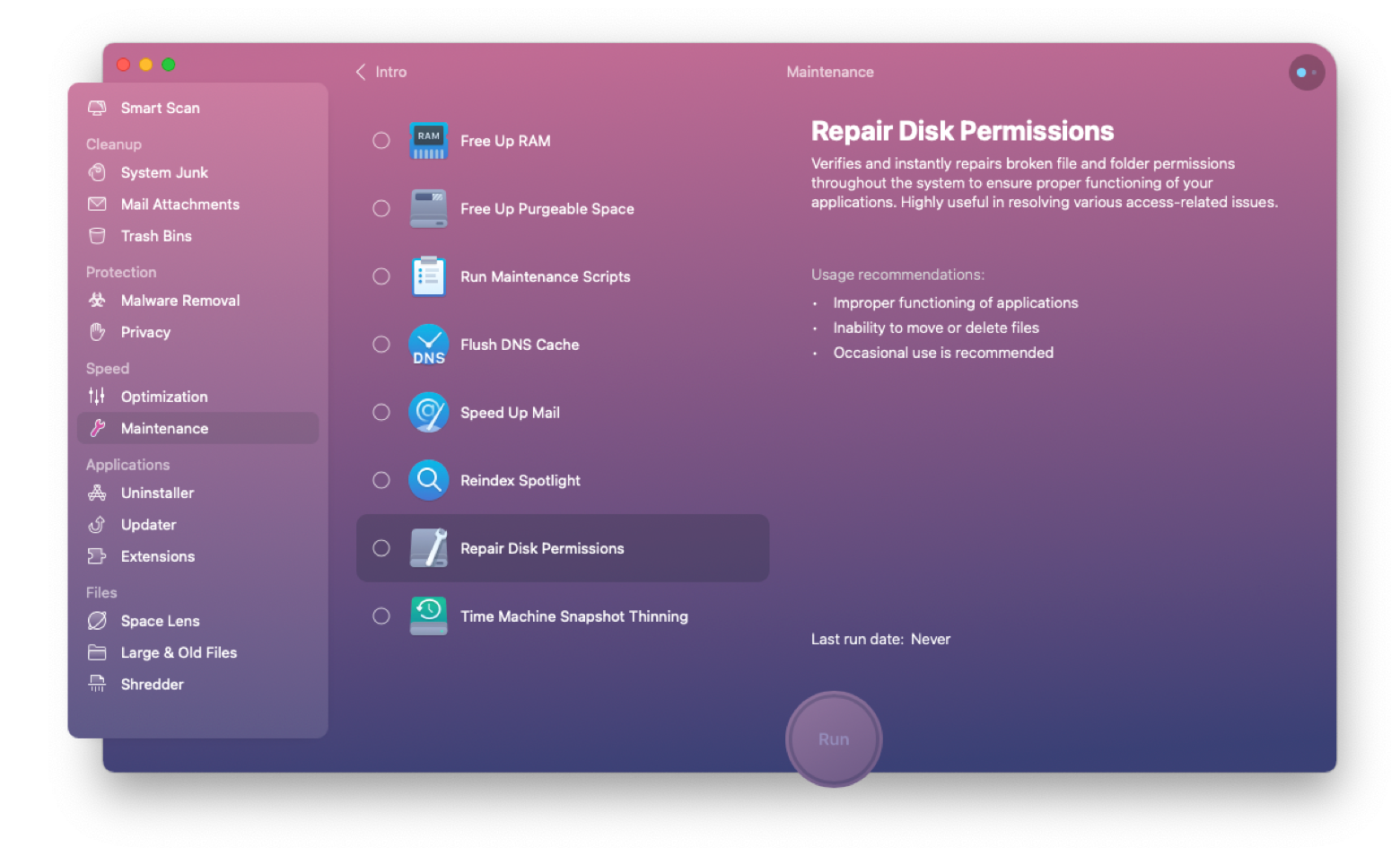
Сохранять данные
И последнее, но не менее важное: сохранение данных вашего Mac — еще один способ ускорить YouTube. При потоковом видео вашему компьютеру нужно где-то сохранять данные, которые обычно находятся в оперативной памяти (ОЗУ). Это расположение вне жесткого диска, то есть видео на самом деле не загружается на ваш Mac. Перейдите к монитору активности Apple, чтобы узнать, сколько у вас оперативной памяти, и если она меньше 100 МБ, может быть целесообразно загрузить приложение для сохранения данных.
В Setapp у нас есть различные решения этой проблемы с такими приложениями, как TripMode. С помощью простой в использовании программы вы можете включить это интеллектуальное приложение для блокировки данных прямо в строке меню, и оно будет автоматически запускаться, когда ваш Mac подключается к этой сети. Кроме того, вы можете легко заблокировать определенные приложения, требующие слишком много данных или просто ненужные.

С TripMode только указанным вами приложениям будет разрешен доступ к Интернету — при желании доля данных будет сосредоточена на YouTube — чтобы сделать потоковую передачу более плавной и быстрой. Приложение также позволяет вам отслеживать использование ваших данных, проверяя общие используемые данные или подробные данные для любой конкретной веб-страницы, сеанса, дня или требуемого периода. Это позволяет вам определять, какие приложения потребляют много данных, и отключать их, когда они вам не нужны.
Преодолейте буфер с помощью Setapp
С подпиской на Setapp вы можете загружать эти приложения, а также целый ряд других, чтобы обеспечить быструю и быструю потоковую передачу. Начните 7-дневную бесплатную пробную версию Setapp сегодня и откройте для себя мир инновационных приложений.






